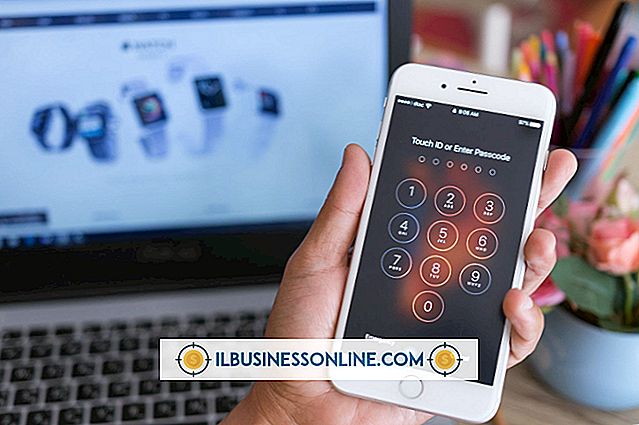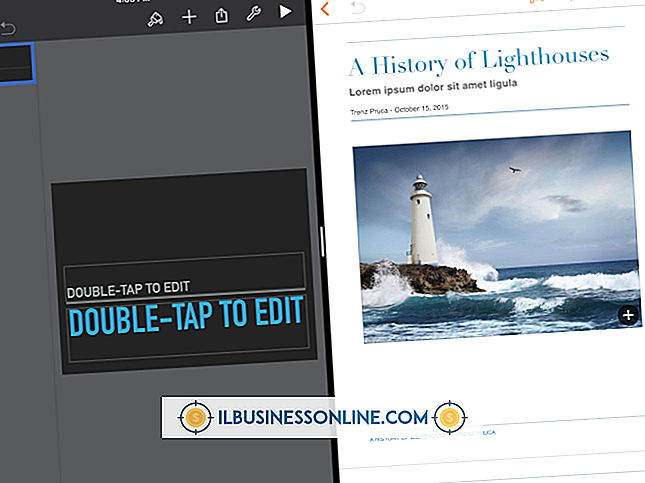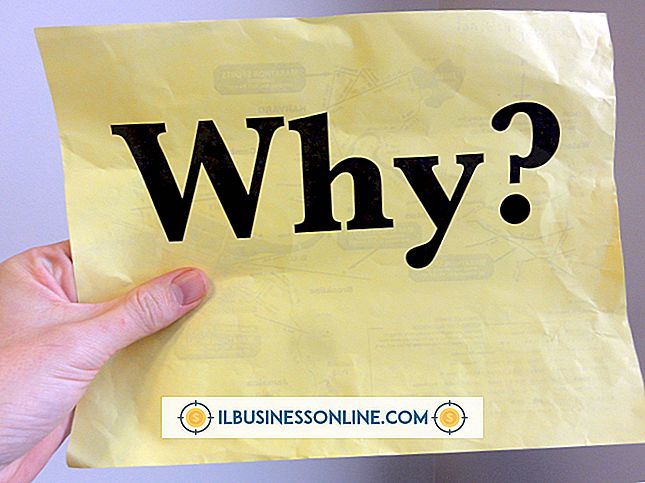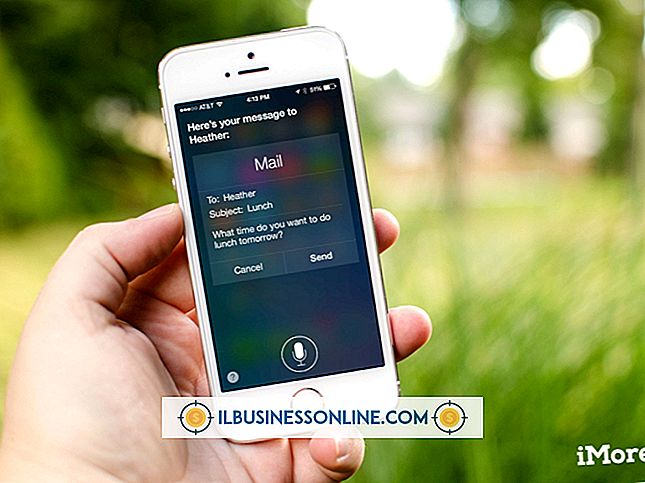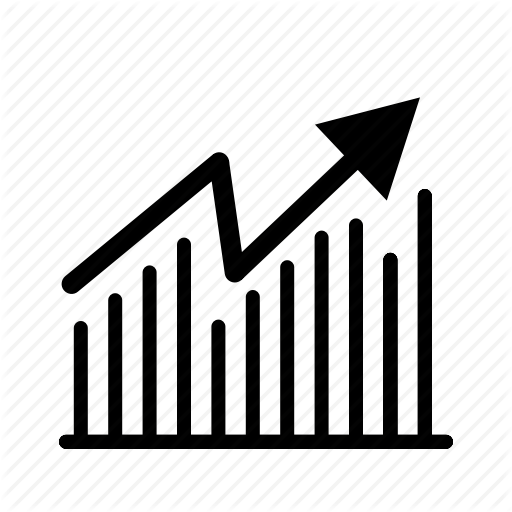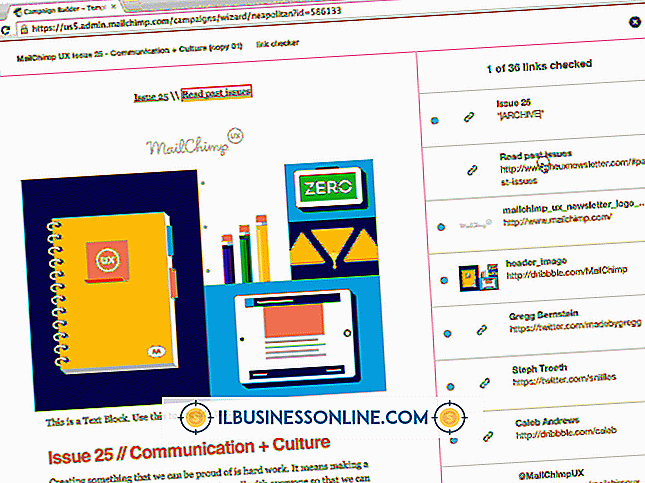Cách nhập ngày sinh nhật trong lịch trên Outlook

Outlook sẽ tự động hiển thị lời nhắc sinh nhật trong lịch của bạn nếu bạn có thông tin này được điền vào cơ sở dữ liệu danh bạ của bạn (thành phần People của chương trình). Bạn cũng có thể nhập ngày sinh theo cách thủ công nếu bạn muốn, điều này cho phép bạn kiểm soát nhiều hơn về cách sinh nhật được hiển thị và nơi chúng xuất hiện. Các mục có thể được thiết lập để lặp lại hàng năm vào cùng một ngày và bạn có tùy chọn áp dụng một màu cụ thể cho ngày sinh nhật để làm cho chúng dễ phân biệt với các cuộc hẹn tiêu chuẩn.
1.
Khởi chạy Outlook và chọn "Lịch" từ thanh điều hướng.
2.
Chọn lịch bạn muốn chỉnh sửa từ danh sách bên dưới Lịch của tôi trong ngăn điều hướng. Sử dụng mũi tên tiến và lùi hoặc tổng quan hàng tháng để xác định ngày có liên quan.
3.
Nhấp chuột phải (hoặc chạm và giữ) vào ngày sinh nhật và chọn "Sự kiện cả ngày mới" từ menu bật lên.
4.
Nhập tiêu đề của sự kiện sinh nhật trong trường Chủ đề. Đặt các tùy chọn sự kiện, như lời nhắc và danh mục lịch, từ menu ruy băng ở trên.
5.
Nhấp hoặc nhấn "Lặp lại" và chọn "Hàng năm" từ phần Mẫu lặp lại của hộp thoại hiển thị. Nhấp hoặc nhấn "OK" để xác nhận và sau đó "Lưu & Đóng" để quay lại giao diện Outlook chính.
Lời khuyên
- Các danh mục màu có sẵn trong Outlook là một cách hữu ích để tách các sự kiện sinh nhật khỏi các mục khác. Để thay đổi màu của sự kiện, nhấp chuột phải (hoặc chạm và giữ) vào sự kiện đó và chọn mục mới từ menu Phân loại.
- Nếu bạn đã thiết lập tài khoản email Outlook.com trong Outlook, lịch sinh nhật sẽ tự động được đồng bộ hóa với chương trình. Lịch này hiển thị ngày sinh nhật từ các liên hệ được nhập từ các tài khoản truyền thông xã hội được kết nối như Facebook. Thông tin này được hiển thị tự động và không thể chỉnh sửa.
- Bạn có thể thêm thông tin sinh nhật vào danh bạ của mình trong phần Mọi người trong Outlook. Nếu bạn điền các chi tiết này cho danh bạ của mình, một sự kiện sinh nhật sẽ tự động hiển thị trong lịch mặc định được liên kết với tài khoản của bạn. Chọn một số liên lạc từ màn hình Mọi người và chọn "Chỉnh sửa" để nhập hoặc sửa đổi chi tiết sinh nhật.
Cảnh báo
- Các bước trên đã được thử nghiệm trong Outlook 2013, phiên bản mới nhất của phần mềm kể từ tháng 8 năm 2013. Nếu bạn đang sử dụng một phiên bản khác của gói, các bước có thể khác nhau ở một số khu vực.